2.1. Запуск программы
Для запуска Программы необходимо открыть интернет-браузер (Internet Explorer, Mozilla Firefox, Opera, Google Chrome, Microsoft Edge), в адресной строке ввести адрес web-страницы Программы. Появится стартовое окно программы (Рис. 2.1).
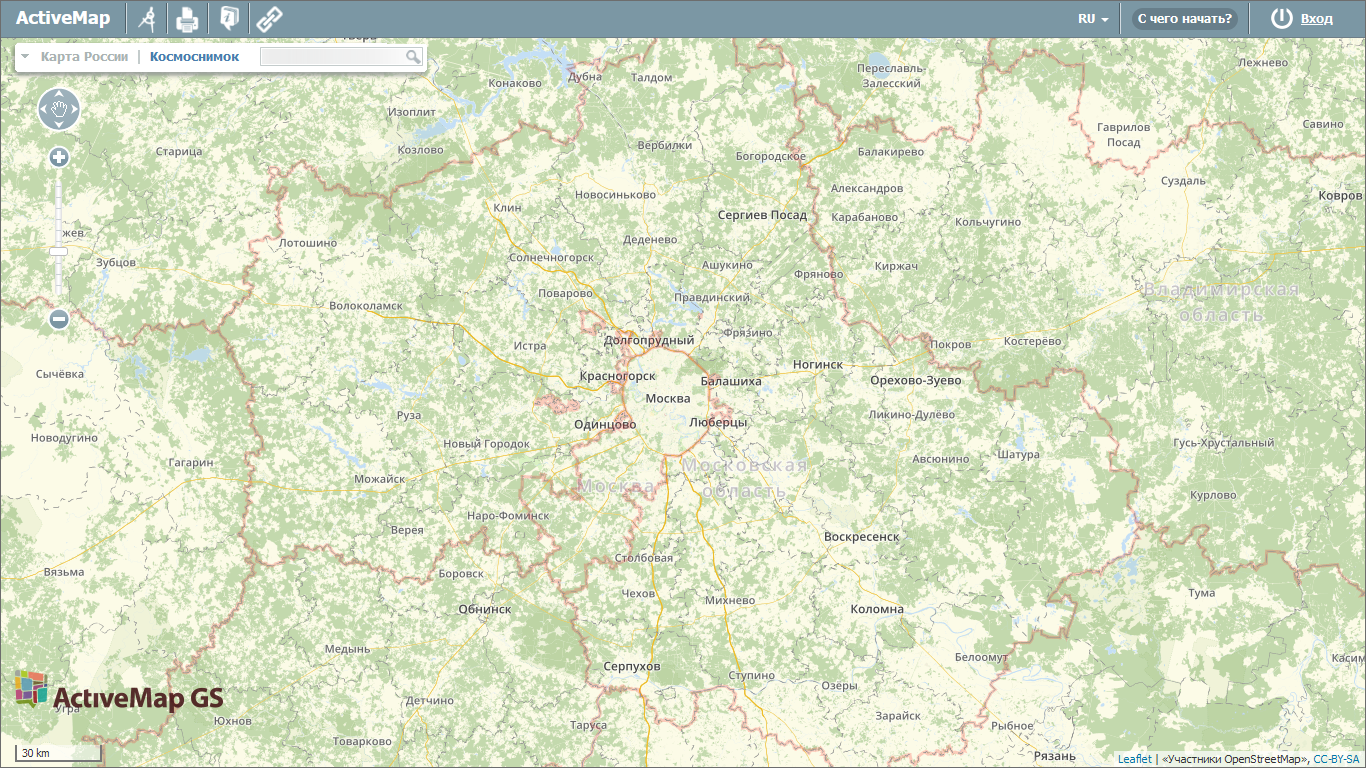
Рис. 2.1 Стартовое окно программы
Для авторизации в Программе следует нажать кнопку «Вход», находящуюся в правом верхнем углу страницы, и ввести логин и пароль в окне авторизации (Рис. 2.2).
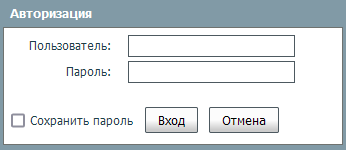
Рис. 2.2 Окно авторизации
После авторизации загрузится главное окно (стартовая web-страница) Программы с функциональным набором, соответствующим правам доступа пользователя (Рис. 2.3).
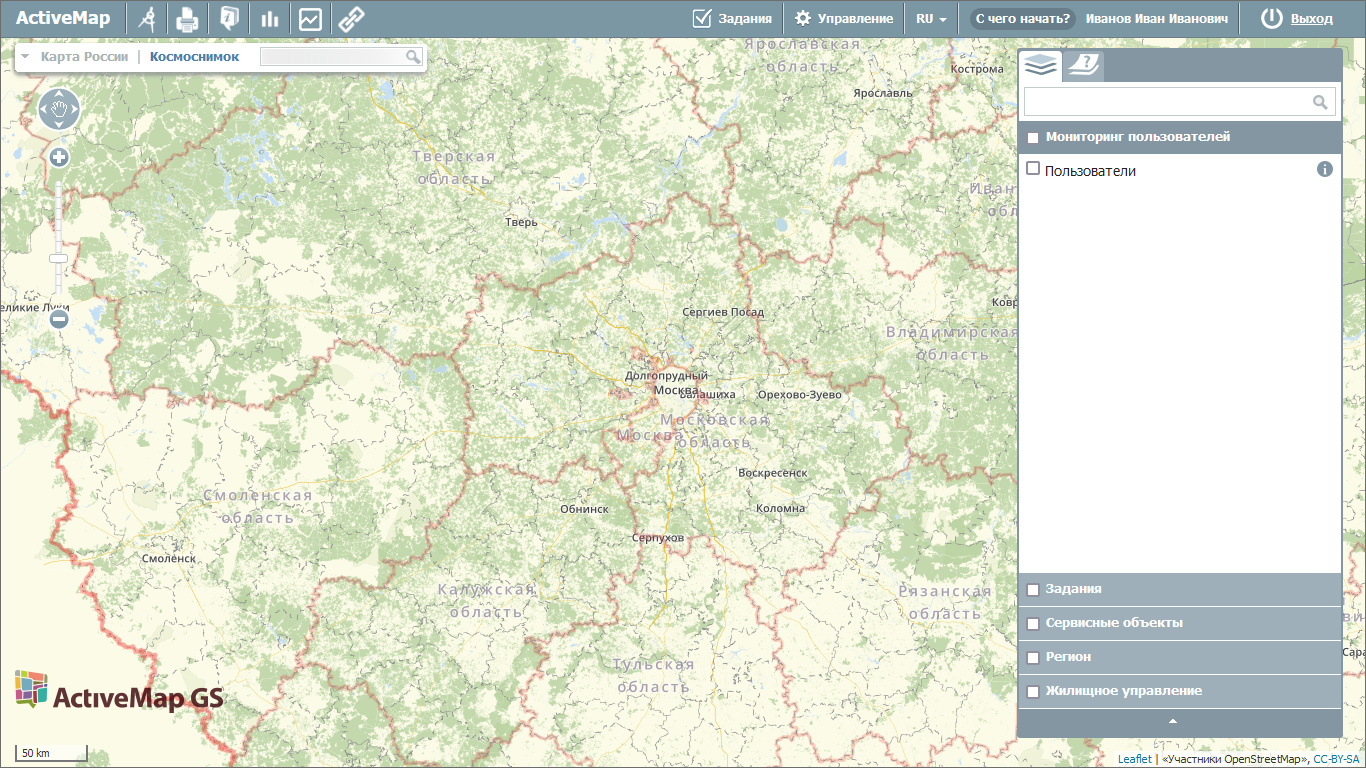
Рис. 2.3 Стартовая web-страница программы
Настройки доступа к данным устанавливаются администратором индивидуально для каждого пользователя в зависимости от его роли. Роли отличаются друг от друга набором действий, которые они могут совершить в системе. Роли назначаются администраторами при создании аккаунтов пользователей. Выделяют следующие типы ролей:
«Администратор» отвечает за настройку Системы, в том числе управление кластерами, организациями, пользователями всех ролей, контрактами, справочниками, а также за распределение прав доступа к слоям и отчетам.
«Администратор кластера» отвечает за администрирование работы кластера, а именно: за управление организациями и пользователями своего кластера, выдачу прав доступа к слоям и отчетам в рамках своего кластера, а также управление заданиями кластера.
«Администратор организаций» отвечает за администрирование работы своей организации, а именно: создание пользователей, выдачу прав доступа к слоям и отчетам в рамках своей организации, а также управление заданиями своей организации.
«Инспектор кластера» управляет заданиями своего кластера.
«Инспектор организации» управляет заданиями своей организации.
«Главный инспектор» управляет заданиями всех кластеров.
«Пользователь организации» создает новые и выполняет назначенные на него задания в Системе.
«Клиент» создает задания в Системе.